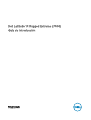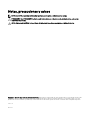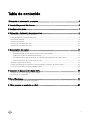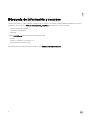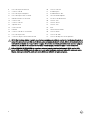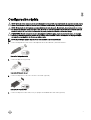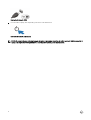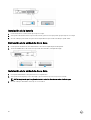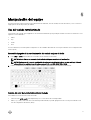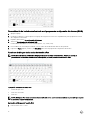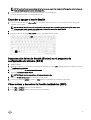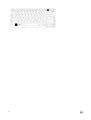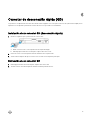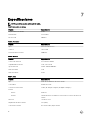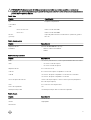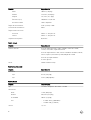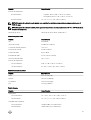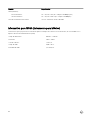Dell Latitude 7404 Rugged Guía de inicio rápido
- Categoría
- Cuadernos
- Tipo
- Guía de inicio rápido
El Dell Latitude 7404 Rugged es un dispositivo resistente y duradero diseñado para soportar entornos extremos. Cuenta con una pantalla táctil que se puede leer en exteriores, una batería de larga duración y una variedad de puertos y conectores para conectar periféricos. También tiene un lector de huellas digitales para mayor seguridad y un obturador de privacidad para la cámara web. Es ideal para profesionales que trabajan en condiciones difíciles, como militares, socorristas y trabajadores de la construcción.
El Dell Latitude 7404 Rugged es un dispositivo resistente y duradero diseñado para soportar entornos extremos. Cuenta con una pantalla táctil que se puede leer en exteriores, una batería de larga duración y una variedad de puertos y conectores para conectar periféricos. También tiene un lector de huellas digitales para mayor seguridad y un obturador de privacidad para la cámara web. Es ideal para profesionales que trabajan en condiciones difíciles, como militares, socorristas y trabajadores de la construcción.





















-
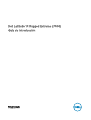 1
1
-
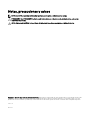 2
2
-
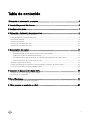 3
3
-
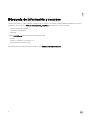 4
4
-
 5
5
-
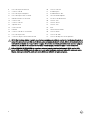 6
6
-
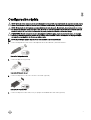 7
7
-
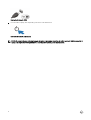 8
8
-
 9
9
-
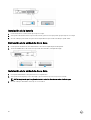 10
10
-
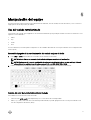 11
11
-
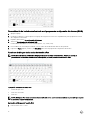 12
12
-
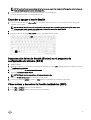 13
13
-
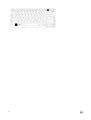 14
14
-
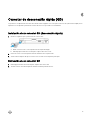 15
15
-
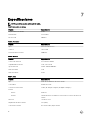 16
16
-
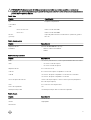 17
17
-
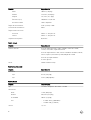 18
18
-
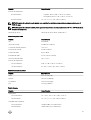 19
19
-
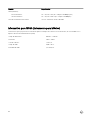 20
20
-
 21
21
Dell Latitude 7404 Rugged Guía de inicio rápido
- Categoría
- Cuadernos
- Tipo
- Guía de inicio rápido
El Dell Latitude 7404 Rugged es un dispositivo resistente y duradero diseñado para soportar entornos extremos. Cuenta con una pantalla táctil que se puede leer en exteriores, una batería de larga duración y una variedad de puertos y conectores para conectar periféricos. También tiene un lector de huellas digitales para mayor seguridad y un obturador de privacidad para la cámara web. Es ideal para profesionales que trabajan en condiciones difíciles, como militares, socorristas y trabajadores de la construcción.
Artículos relacionados
-
Dell Latitude 7204 Rugged Guía de inicio rápido
-
Dell Latitude 5404 Rugged Guía de inicio rápido
-
Dell Latitude 7414 Rugged Guía de inicio rápido
-
Dell Latitude 5414 Rugged Guía de inicio rápido
-
Dell Latitude 7214 Rugged Extreme Guía de inicio rápido
-
Dell Latitude 14 Rugged 5414 El manual del propietario
-
Dell Latitude 5404 Rugged Guía de inicio rápido
-
Dell Latitude 12 Rugged Extreme 7212 El manual del propietario
-
Dell Latitude 5424 Rugged El manual del propietario
-
Dell Latitude 7424 Rugged Extreme El manual del propietario